Epson XP-303: c
c: Epson XP-303
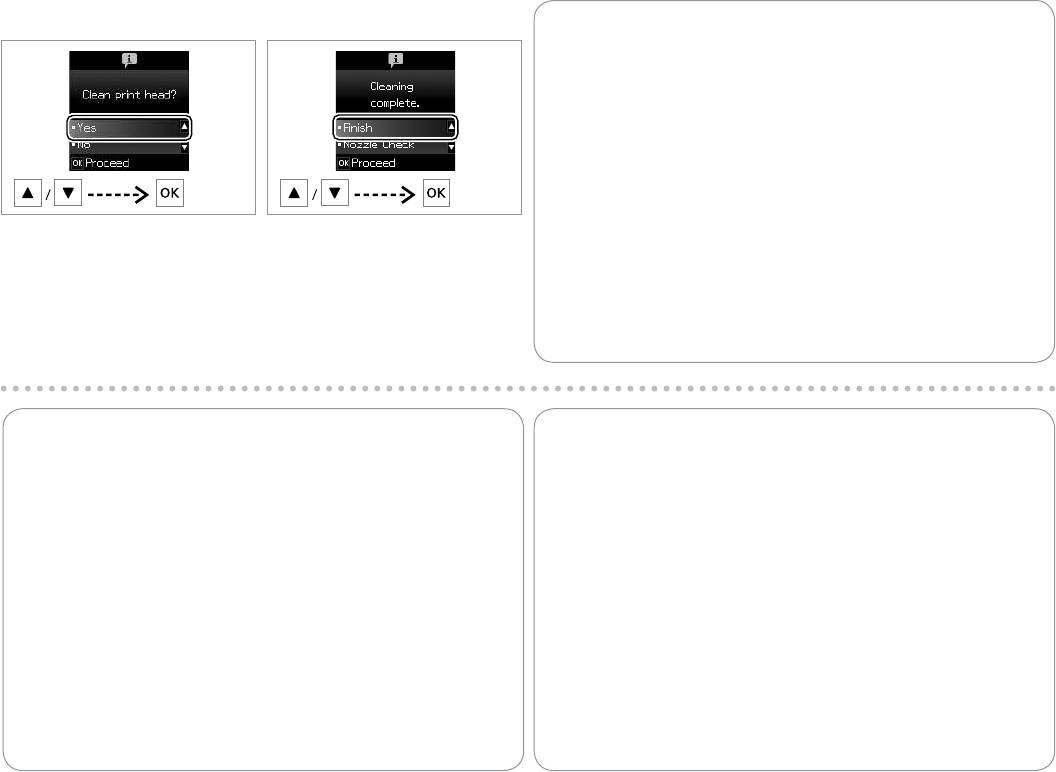
F
G
c
Print head cleaning uses some ink from all cartridges, so clean the print
head only if quality declines.
При прочистке головки используются чернила, поэтому ее следует
выполнять только при ухудшении качества.
Під час очищення голівки використовується чорнило з усіх
картриджів, тому виконуйте цю операцію лише в разі погіршення
якості друку.
Start cleaning.
Finish head cleaning.
Начните прочистку.
Завершите прочистку головки.
Почніть очищення.
Закінчіть очищення голівки.
c
Q
Do not turn o the printer during head cleaning. If the head cleaning is
If quality does not improve after cleaning four times, turn o the printer for at least
incomplete, you may not be able to print.
six hours. Then try cleaning the print head again. If quality still does not improve,
contact Epson support.
Не выключайте принтер во время прочистки головки. Если прочистка
головки не завершена, печать невозможна.
Если качество не улучшится после четвертой прочистки, выключите принтер
по крайней мере на шесть часов. Затем снова попробуйте очистить головку.
Не вимикайте принтер під час очищення голівки. Якщо очистку
Если качество не улучшится, обратитесь в службу поддержки Epson.
голівки не завершено, друк може бути неможливий.
Якщо після чотирьох очищень якість друку не покращилася, вимкніть принтер
щонайменше на шість годин. Потім спробуйте очистити друкувальну голівку
ще раз. Якщо якість не покращилася, зверніться до служби підтримки Epson.
27
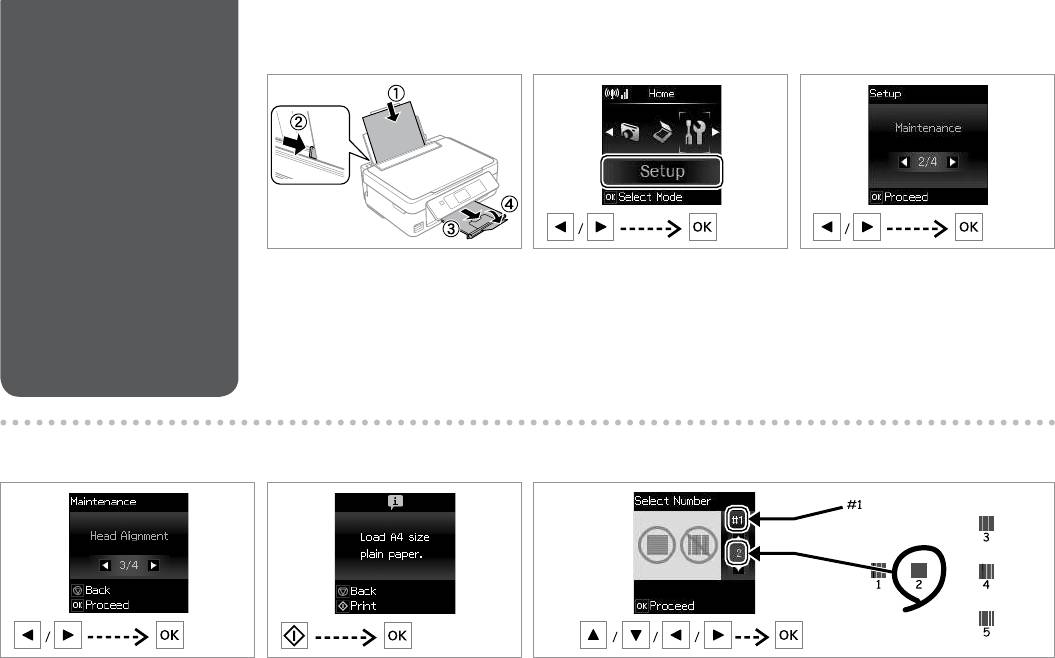
Aligning the Print
A R & 14 B
C
Head
Калибровка
печатающей
головки
Вирівнювання
друкувальної
голівки
Load A4-size plain paper.
Select Setup.
Select Maintenance.
Загрузите простую бумагу формата A4.
Выберите Уст-ка.
Выберите Техобслуживание.
Завантажте стандартний папір
Виберіть Налашт.
Виберіть Обслуговування.
формату A4.
D
E
F
Select Head Alignment.
Print patterns.
Examine the patterns and select the most solid pattern from groups #1, #2, #3, and
#4.
Выберите Вырав. головки.
Напечатайте образцы.
Осмотрите образцы и выберите самый плотный из групп #1, #2, #3 и #4.
Виберіть Калібрування головки.
Надрукуйте тестові малюнки.
Огляньте шаблони та виберіть найбільш цілісний шаблон із груп #1, #2, #3 і #4.
28
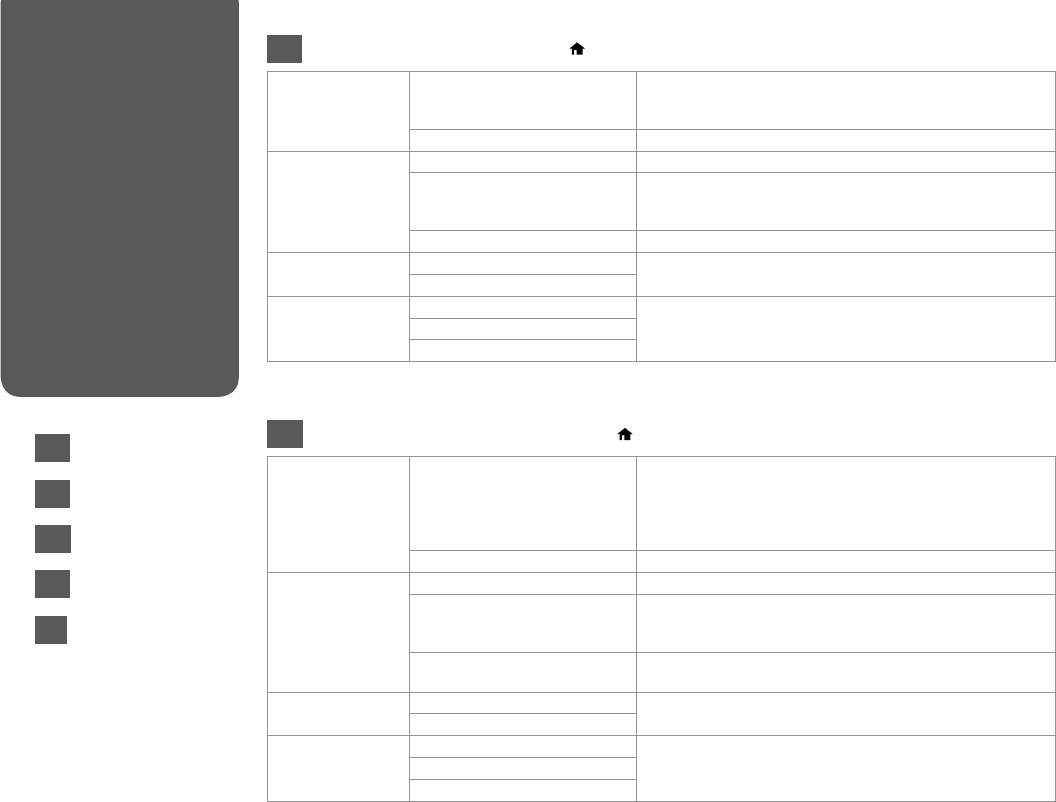
Other Setup Mode
EN
To display the following menus, press
and then select Setup.
Menus
Printer Setup Power O Timer You can adjust the time before power management is applied. Any
increase will aect the products’s energy eciency. Please consider
Другие меню
the environment before making any change.
режима настройки
Language You can change the language displayed on the LCD panel.
Wi-Fi Settings Wi-Fi Setup See the online Network Guide.
Інші меню режиму
Wi-Fi Connection Check You can check the network connection status, and print the report. If
налаштування
there is any problem with the connection, the report helps you nd
the solution.
Print Status Sheet You can print the network status sheet to conrm the current settings.
File Sharing Write access from USB See the online Network Guide.
Write access from Wi-Fi
Restore Default
Wi-Fi Settings You can restore the default settings. To make the Wi-Fi settings again
Settings
All except Wi-Fi
after resetting them, see the online Network Guide.
All Settings
RU
Чтобы открыть следующие меню, нажмите
, а затем выберите Уст-ка.
EN
R & 29
Настройка принтера Таймер выключения Интервал времени, после которого применяется управление
электропитанием, можно настроить. Любое его увеличение
RU
R & 29
отрицательно повлияет на энергетическую экономичность
устройства. При внесении каких-либо изменений просьба
UK
учитывать последствия для окружающей среды.
R & 30
Язык/Language Здесь можно изменить язык отображения на ЖК-панели.
AR
Настр. беспр. ЛВС Настр. беспр. ЛВС См. интерактивное Руководство по работе в сети.
R & 30
Проверить соединение Wi-Fi Можно проверить состояние сетевого соединения и распечатать
отчет. В случае наличия каких-либо проблем с соединением отчет
FA
R & 31
помогает в поиске решения.
Распечатать статус сети Для подтверждения текущих настроек можно распечатать
страницу состояния сети.
Совм. исп. файл. Доступ для записи с USB См. интерактивное Руководство по работе в сети.
Доступ для записи по Wi-Fi
Замена завершена. Настр. беспр. ЛВС Можно восстановить настройки по умолчанию. Для настройки
Все кроме сети Wi-Fi
сети после их сброса см. интерактивное Руководство по работе
в сети.
Все настройки
29
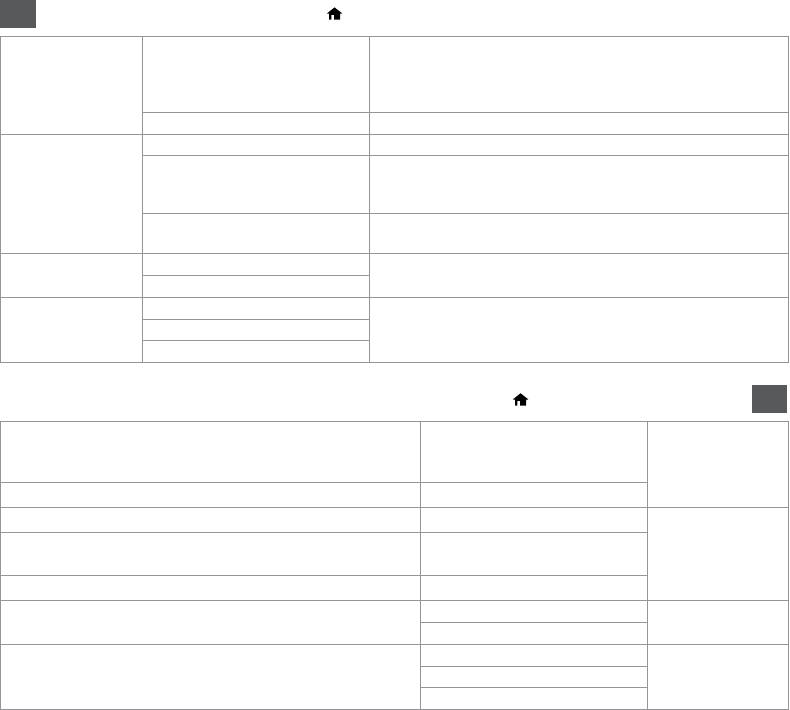
UK
Щоб відкрити наступні меню, натисніть
та виберіть Налашт.
Налашт. принтера Вимкнути таймер Можна змінювати час, після якого буде застосовуватися
керування живленням. Будь-яке збільшення негативно вплине
на енергоефективність принтера. Зверніть увагу на навколишнє
середовище, перш ніж будь-що змінювати.
Мова/Language У цьому вікні можна змінити мову відображення на РК-панелі.
Настройки Wi-Fi Налаштування Wi-Fi Див. інтерактивний Посібник по роботі в мережі.
Перевірка з’єднання для Wi-Fi Можна перевірити стан мережного з’єднання та роздрукувати
звіт. У випадку наявності будь-яких проблем зі з’єднанням цей звіт
допомагає знайти рішення.
Надрукувати карту стану Можна роздрукувати аркуш стану мережі, щоб перевірити поточні
настройки.
Спіл.викор.файлів Дозвіл на запис через USB Див. інтерактивний Посібник по роботі в мережі.
Дозвіл на записування від Wi-Fi
Заміну виконано. Настройки Wi-Fi Можна відновити стандартні настройки. Щоб знов налаштувати
Усі, крім Wi-Fi
мережу після скидання настройок, див. інтерактивний Посібник
по роботі в мережі.
Усі настройки
AR
Printer SetupPower O Timer
Language
Wi-Fi SettingsWi-Fi Setup
Wi-Fi Connection Check
Print Status Sheet
File SharingWrite access from USB
Write access from Wi-Fi
Wi-Fi Settings
Restore Default
All except Wi-Fi
Settings
All Settings
30
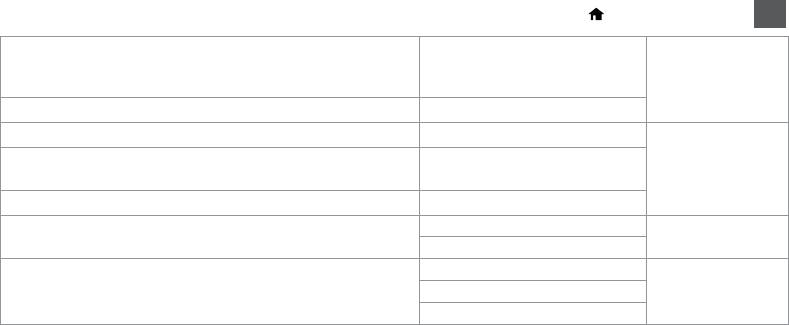
FA
Printer SetupPower O Timer
Language
Wi-Fi SettingsWi-Fi Setup
Wi-Fi Connection Check
Print Status Sheet
File SharingWrite access from USB
Write access from Wi-Fi
Wi-Fi Settings
Restore Default
All except Wi-Fi
Settings
All Settings
31
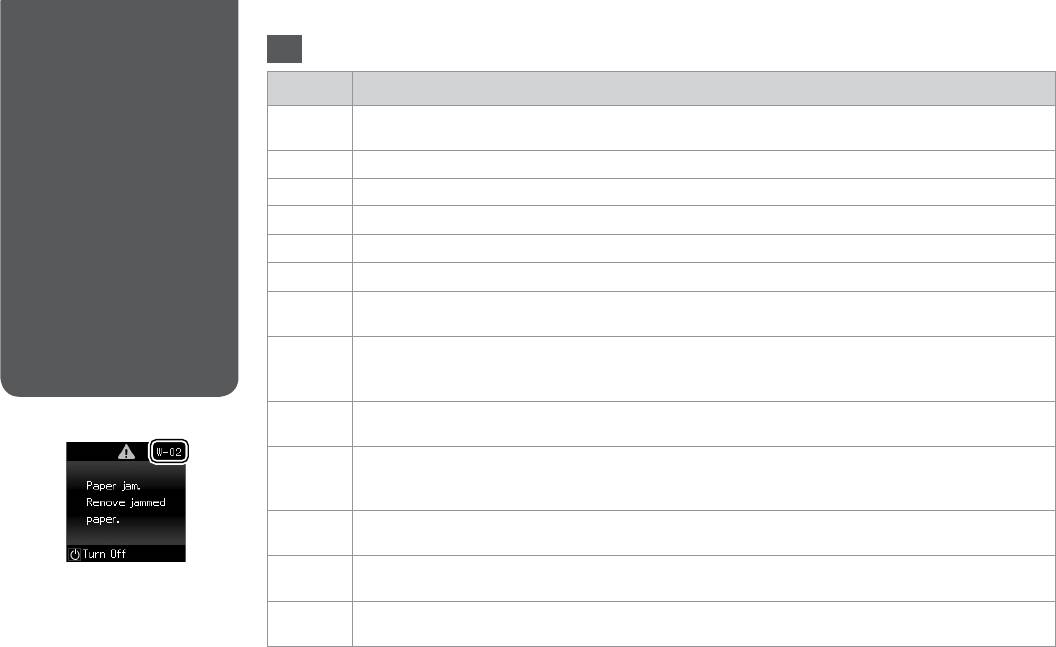
Error/Warning
EN
Messages
Code Solution
Сообщения
E-01 Turn the printer o and then back on. Make sure that no paper is still in the printer. If the error still appears, contact
об ошибках/
Epson support.
предупреждения
E-02 Turn the printer o and then back on. If the error message still appears, contact Epson support.
E-10 Turn o the printer. Contact Epson support to replace ink pads.
Повідомлення
W-02
про помилки/
Paper jam. Remove the jammed paper, turn o the printer, and then turn it back on. R & 43
Попередження
W-03
Paper jam. Open the scanner unit, remove the jammed paper, and then press x. R & 42
W-10
The ink cartridge(s) shown on the LCD panel have not been installed. Install them. R & 39
W-12 Cannot recognize the ink cartridge(s) shown on the LCD panel. Replace the ink cartridge(s). Epson recommends the
use of genuine Epson ink cartridges.
W-13
Press x to resume printing. The message will be displayed until the ink pad is replaced. Contact Epson support to
replace ink pads before the end of their service life. When the ink pads are saturated, the printer stops and Epson
support is required to continue printing.
I-22 To establish a wireless connection using an access point, press the push button on the access point or click the button
on the access point’s wireless settings screen displayed on your computer’s screen. R & Online Network Guide
I-23 You need to enter the PIN code displayed on the printer’s panel into the access point or computer within two minutes.
If no code is entered during the two minutes, a time-out error occurs and a dierent code is displayed and needs to be
entered.
I-31 To make wireless connection settings from your computer, you need to insert the CD into the computer and follow
the on-screen instructions.
I-60 Your computer may not support WSD (Web Services for Devices). The scan to PC (WSD) function is only available for
computers running English versions of Windows 7 or Vista.
Recovery
The rmware update has failed. You will need to re-attempt the rmware update. Ready a USB cable and visit your
Mode
local Epson website for further instructions.
32
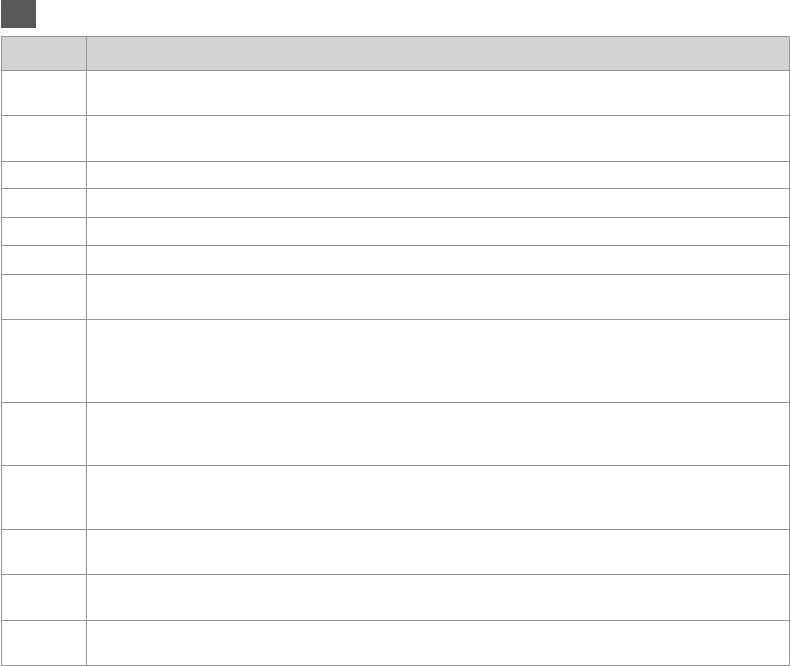
RU
Код Решение
E-01 Выключите принтер и снова включите его. Убедитесь, что в принтере больше нет бумаги. Если ошибка не
исчезла, обратитесь в службу поддержки Epson.
E-02 Выключите принтер и снова включите его. Если сообщение об ошибке не исчезло, обратитесь в службу
поддержки Epson.
E-10 Выключите принтер. Обратитесь в сервисный центр Epson для замены чернильных прокладок.
W-02
Замятие бумаги. Устраните замятие бумаги, выключите принтер, а затем снова включите. R & 43
W-03
Замятие бумаги. Откройте блок сканера и достаньте бумагу, а затем нажмите x. R & 42
W-10
Картридж (-и), показанный (-ые) на ЖК-панели, не установлен. Установите их. R & 39
W-12 Невозможно распознать картридж (-и), показанные на ЖК-панели. Замените чернильный картридж. Компания
Epson рекомендует использовать оригинальные картриджи Epson.
W-13
Нажмите x, чтобы возобновить печать. Сообщение отображается до замены впитывающей чернила подкладки.
Обратитесь в сервисный центр Epson для замены чернильных прокладок до окончания срока их службы. Когда
чернильные прокладки пропитаны насквозь, принтер останавливается и для продолжения печати требуется
помощь сервисного центра Epson.
I-22 Чтобы установить беспроводное соединение с помощью точки доступа, нажмите кнопку на точке доступа или в
окне настроек беспроводной связи точки доступа, отображаемом на экране компьютера.
R & ИнтерактивноеРуководство по работе в сети
I-23 Нужно ввести ПИН-код, отображаемый на панели принтера, в точку доступа или компьютер в течение
двух минут. Если не ввести код в течение двух минут, возникнет ошибка превышения времени ожидания и
отобразится другой код для ввода.
I-31 Для установки настроек беспроводной связи с компьютера нужно вставить компакт-диск в компьютер и
выполнить отображаемые на экране инструкции.
I-60 Компьютер может не поддерживать WSD (веб-службы для устройств). Функция сканирования на WSD доступна
только для компьютеров под управлением английских версий Windows 7 или Vista.
Recovery
Не удалось обновить микропрограмму. Необходимо повторно выполнить обновление микропрограммы.
Mode
Подготовьте USB-кабель и посетите веб-сайт Epson в вашей стране для получения дальнейших инструкций.
33
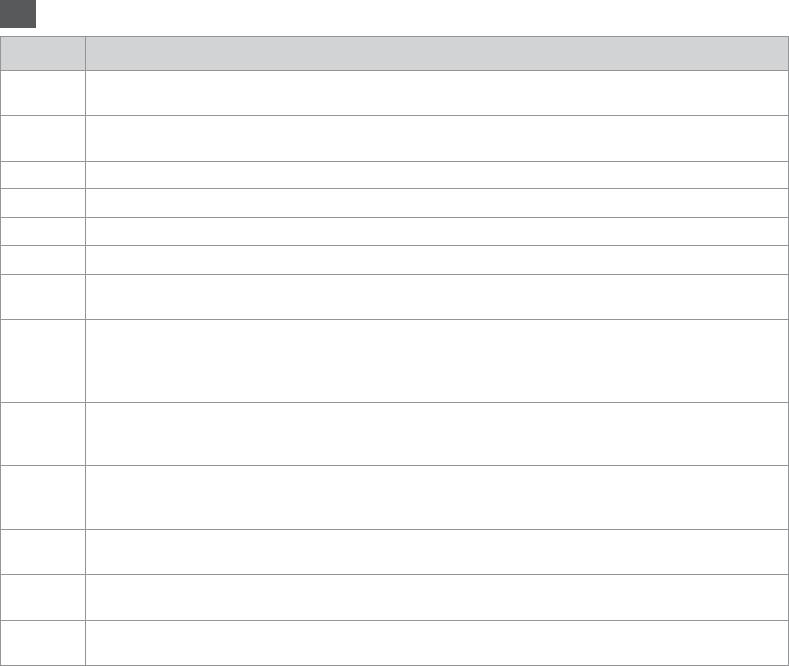
UK
Код Рішення
E-01 Вимкніть принтер і знову увімкніть його. Переконайтеся, що в принтері немає паперу. Якщо помилка
повторюється, зверніться до служби підтримки Epson.
E-02 Вимкніть принтер і знову увімкніть його. Якщо повідомлення про помилку повторюється, зверніться до служби
підтримки Epson.
E-10 Вимкніть принтер. Зверніться до служби підтримки Epson для заміни прокладок.
W-02
Заст. папір. Вийміть папір, вимкніть і знову увімкніть принтер. R & 43
W-03
Заст. папір. Відкрийте блок сканера, вийміть папір та знову натисніть x. R & 42
W-10
Картридж (-і), показаний (-і) на РК-панелі, не встановлено. Встановіть їх. R & 39
W-12 Не можливо розпізнати картридж (-і), показаний (-і) на РК-панелі. Замініть картридж (-і). Рекомендовано
використовувати лише оригінальні чорнильні картриджі Epson.
W-13
Натисніть x для відновлення друку. Повідомлення відображується до заміни прокладки, що всмоктує
чорнила. Зверніться до служби технічної підтримки Epson для заміни прокладок, що всмоктують чорнила, до
завершення терміну їх служби. Якщо прокладки, які всмоктують чорнила, переповнені, принтер зупиниться, і
для продовження друку вам необхідно звернутися до служби технічної підтримки Epson.
I-22 Для встановлення бездротового з’єднання за допомогою точки доступу натисніть кнопку на точці доступу або у
вікні настройок бездротового з’єднання точки доступу, що відображується на екрані комп’ютера.
R & Інтерактивний Посібник по роботі в мережі
I-23 Потрібно ввести ПІН-код, що відображується на панелі принтера, у точку доступу або комп’ютер упродовж
двох хвилин. Якщо не ввести код упродовж двох хвилин, виникне помилка перевищення часу очікування, і
відобразиться інший код для введення.
I-31 Для настройки бездротового з’єднання з комп’ютера потрібно вставити компакт-диск у комп’ютер і виконати
екранні інструкції.
I-60 Комп’ютер може не підтримувати WSD (веб-служби для пристроїв). Функція сканування На ПК (WSD) доступна
тільки для комп’ютерів під керуванням англійських версій Windows 7 або Vista.
Recovery
Не вдалося оновити мікропрограму. Треба знову спробувати оновити мікропрограму. Підготуйте USB-кабель та
Mode
відвідайте веб-сайт Epson у вашій країні для отримання подальших інструкцій.
34
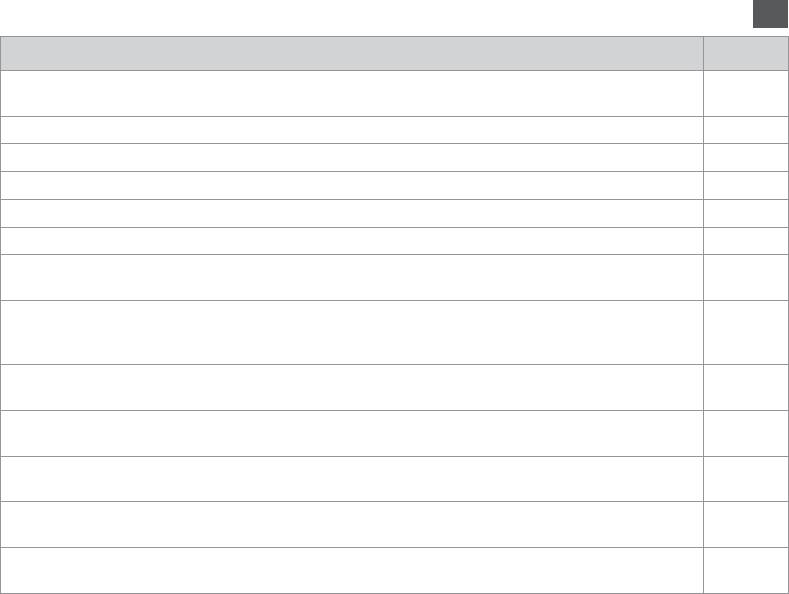
AR
E-01
E-02
E-10
|R
W-02
|Rx
W-03
|R
W-10
W-12
x
W-13
I-22
|R
I-23
I-31
I-60
Recovery
Mode
35
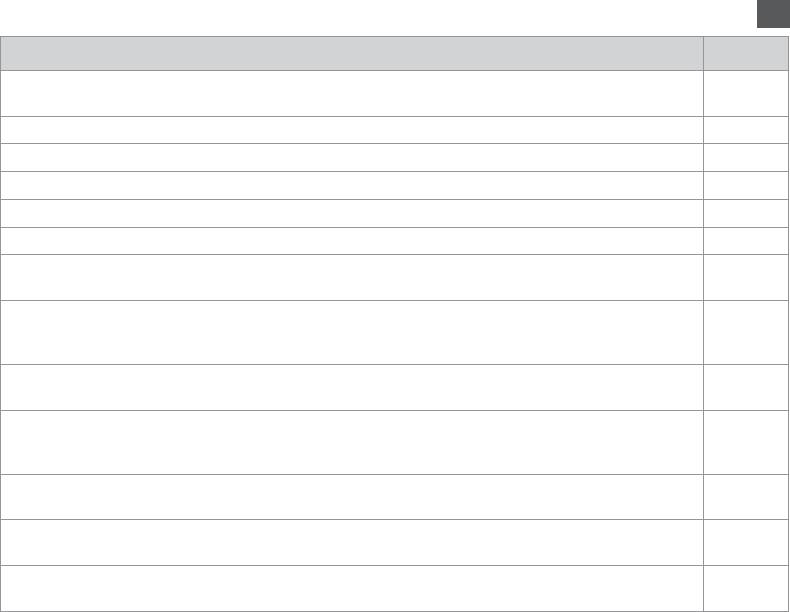
FA
E-01
E-02
E-10
|R
W-02
|Rx
W-03
|R
W-10
W-12
x
W-13
I-22
|R
I-23
I-31
I-60
Recovery
Mode
36





